我们凹厕疔义拍好的照片,可以通过修图的方式对人物进行美白操作,那么美图秀秀怎么只美白一个人呢?下面就来介绍一下美图秀秀软件中只美白一个人的方法,希望对你有所帮助。
工具/原料
联想YANGTIANS516
Windows7
美图秀秀4.0.1.2001
美图秀秀怎么只美白一个人
1、第一步:打开美图秀秀软件,选择主界面中的“人像美容”。
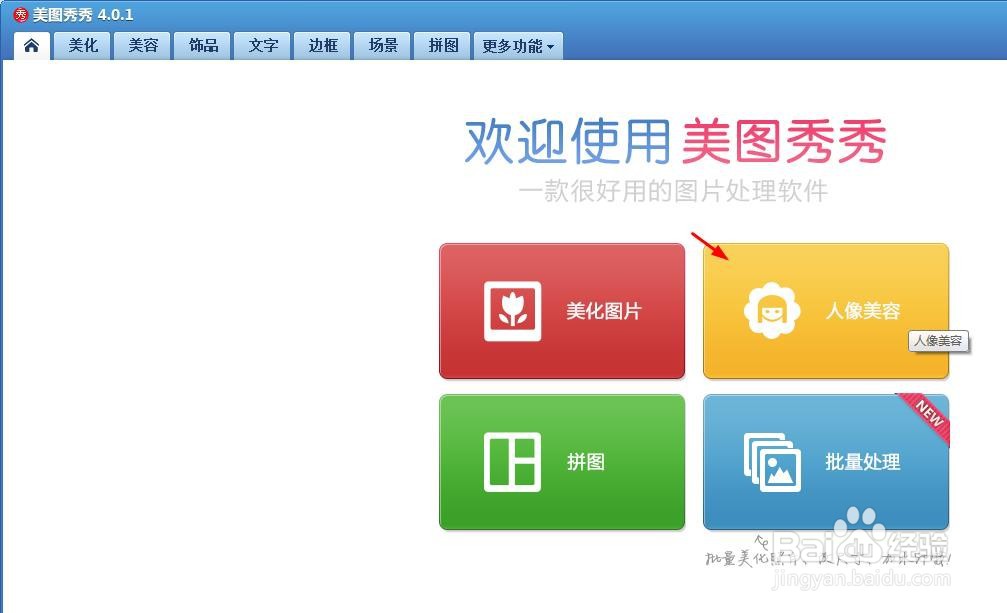
2、第二步:在“美容”界面中,单击中间位置的“打开一张图片”按钮。
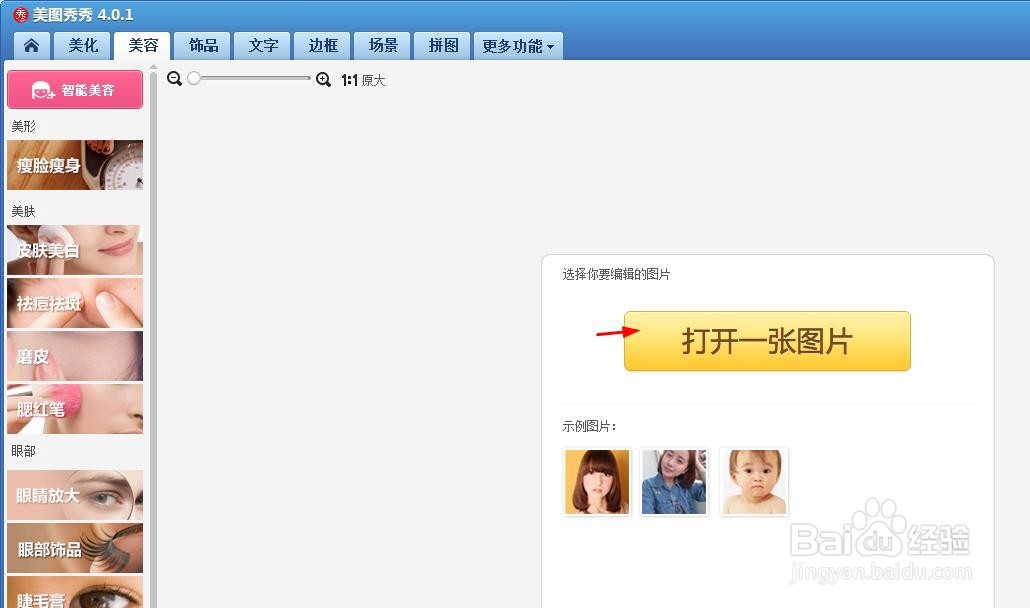
3、第三步:在“打开图片”对话框中,选择一张需要只美白一个人的图片,单击“打开”按钮。

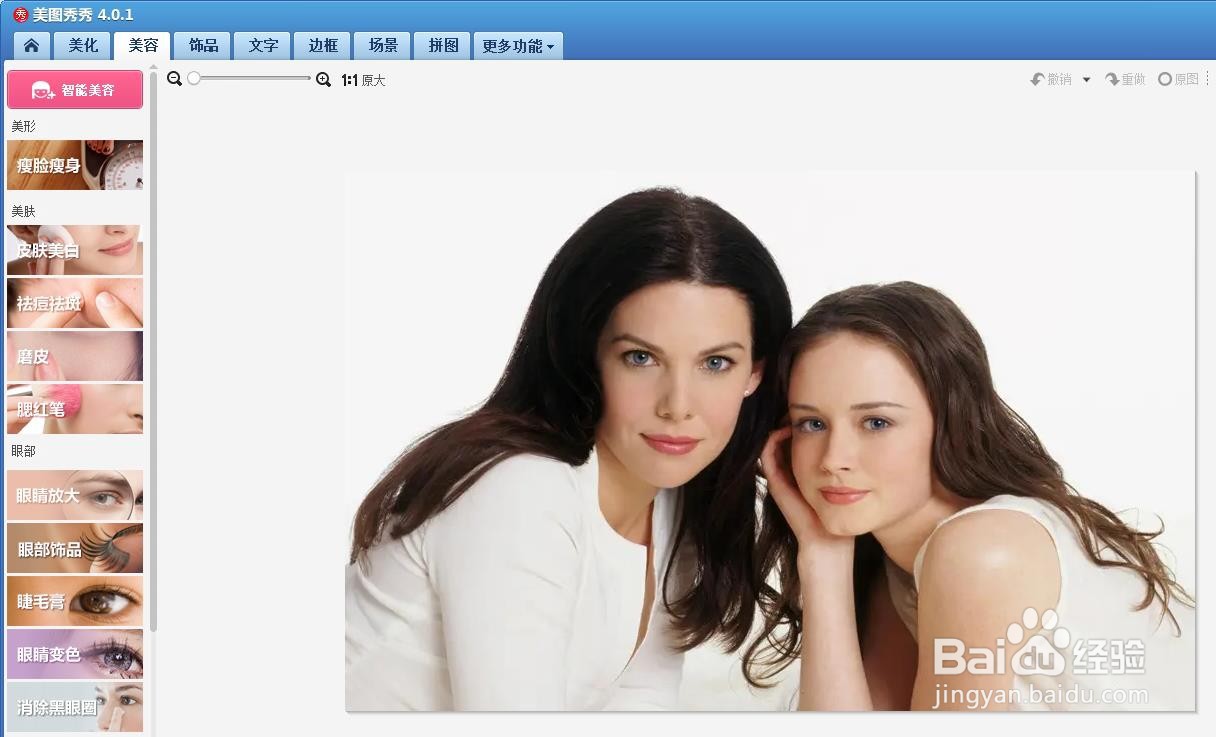
4、第四步:在左侧选项列表中,单击选择“皮肤美白”选项。

5、第五步:在“皮肤美白”界面中,选择“局部美白”。
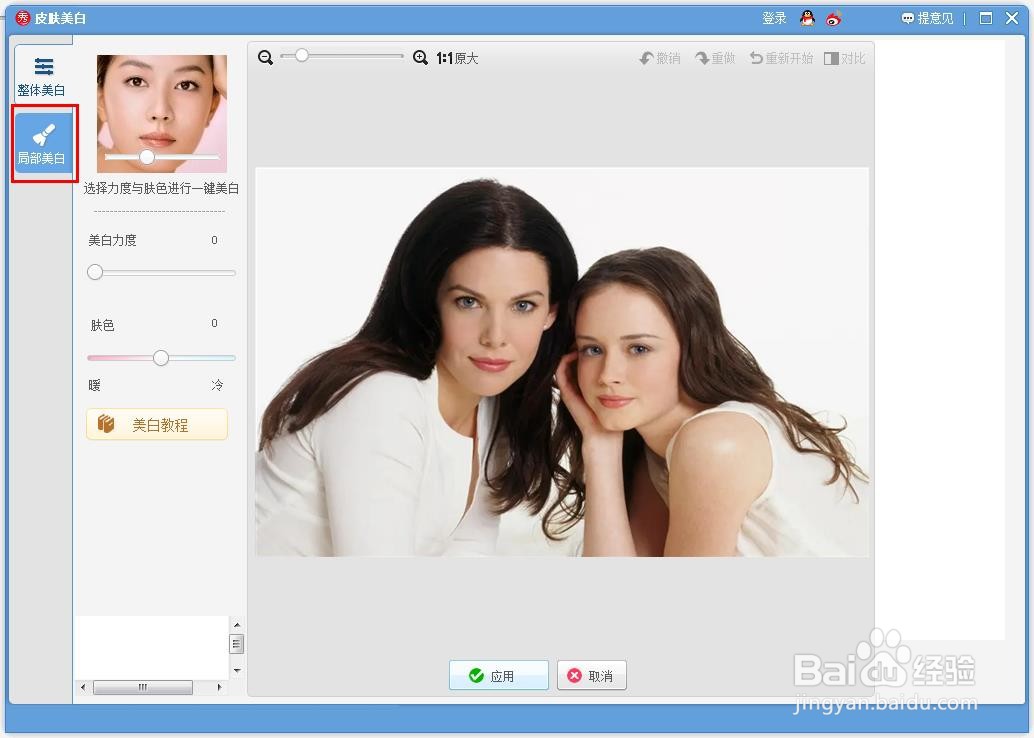
6、第六步:根据需要设置美白笔大小和皮肤颜色,在需要美白的人物中涂抹至想要的效果,单击下方“应用”按钮。
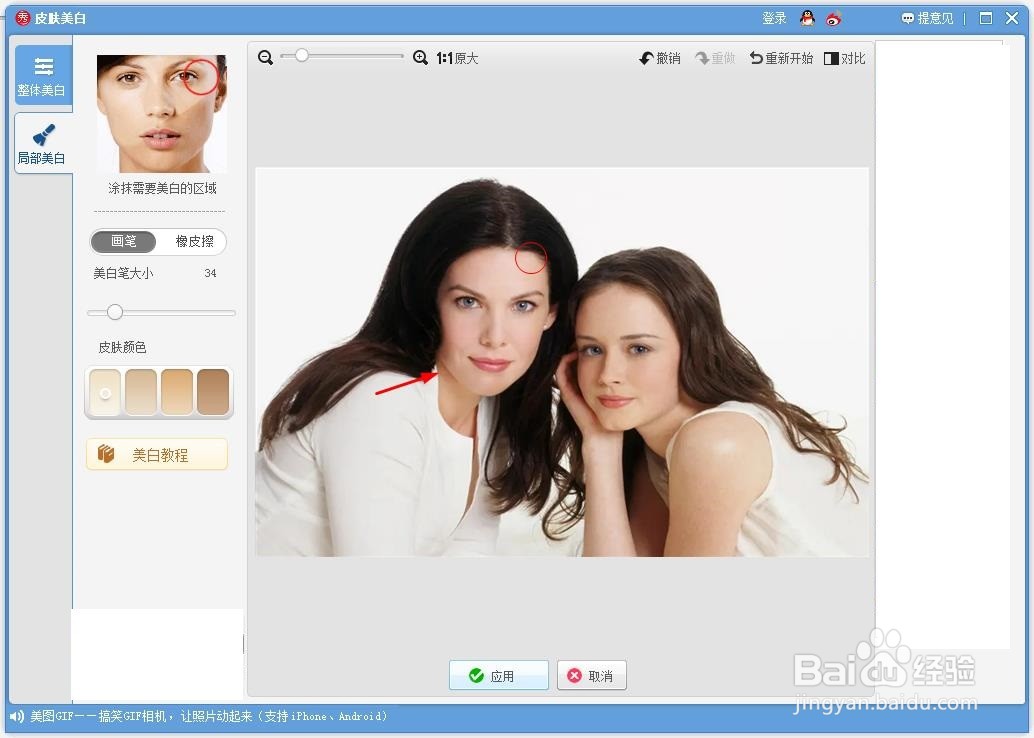
7、美图秀秀软件中美白操作完成,效果如下图所示。

